Keep のフォトアルバムへのアクセスを無効にする方法
php Apple エディターでは、Keep アプリを使用してフォト アルバムへのアクセスを禁止し、個人のプライバシー情報を保護する方法を説明します。簡単な設定で、他の人がアルバムの内容を閲覧できないようにすることができ、写真やビデオを不正なアクセスから確実に保護できます。次に、Keep アプリを設定してアルバムへのアクセス権限を制御する方法を学びましょう。
携帯電話で「Keep」アプリケーションを開いた後、右下隅の「I」をクリックして個人ページに入り、左上隅にある三本の横線アイコンをクリックして他の機能を開きますメニュー。
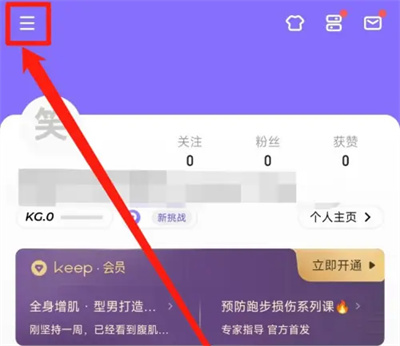
#2. メニューページが表示されますので、下部をクリックして「設定」機能を選択して入力します。
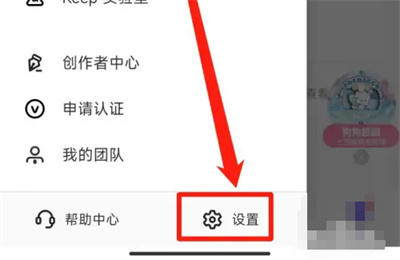
#3. 設定ページに到達したら、「プライバシー設定」項目をクリックして入力します。
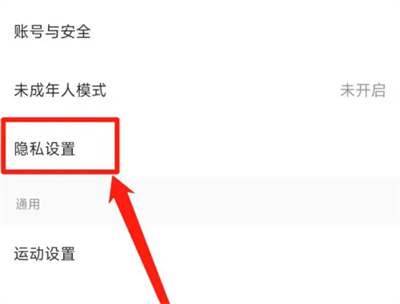
#4. 次に、プライバシー設定ページに「デバイスのプライバシー認証の管理」があるので、クリックして開きます。
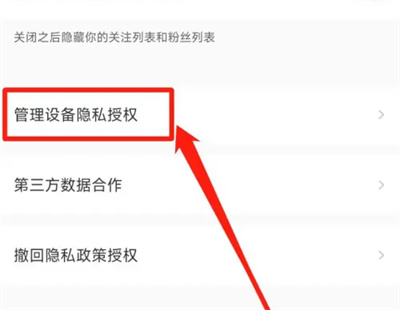
#5. デバイスのプライバシー認証ページで [Keep にアルバムへのアクセスを許可する] をクリックして入力します。
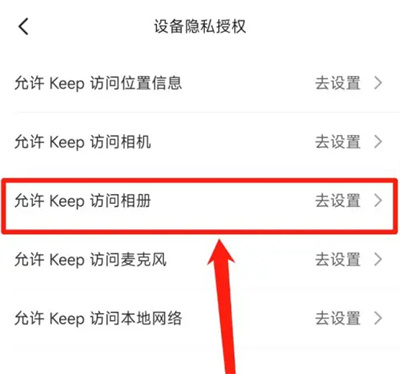
#6. アプリケーション情報インターフェイスで [権限管理] をクリックした後、引き続き [モバイル ストレージの読み取りおよび書き込み] 項目をクリックします。
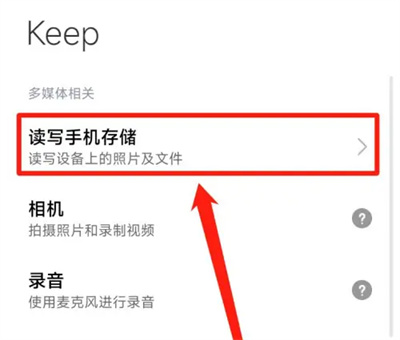
7. 最後に、入力したページに「フォトアルバムへのアクセス」が表示されますので、その後ろにあるスイッチボタンをクリックして灰色にし、アクセスを無効にします。
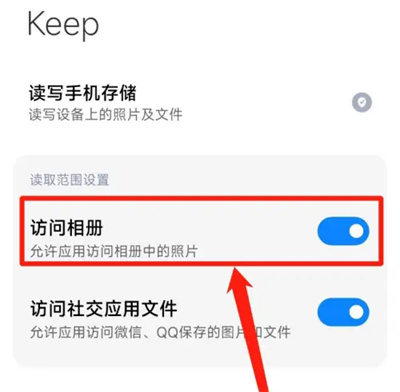
以上がKeep のフォトアルバムへのアクセスを無効にする方法の詳細内容です。詳細については、PHP 中国語 Web サイトの他の関連記事を参照してください。

ホットAIツール

Undresser.AI Undress
リアルなヌード写真を作成する AI 搭載アプリ

AI Clothes Remover
写真から衣服を削除するオンライン AI ツール。

Undress AI Tool
脱衣画像を無料で

Clothoff.io
AI衣類リムーバー

AI Hentai Generator
AIヘンタイを無料で生成します。

人気の記事

ホットツール

メモ帳++7.3.1
使いやすく無料のコードエディター

SublimeText3 中国語版
中国語版、とても使いやすい

ゼンドスタジオ 13.0.1
強力な PHP 統合開発環境

ドリームウィーバー CS6
ビジュアル Web 開発ツール

SublimeText3 Mac版
神レベルのコード編集ソフト(SublimeText3)

ホットトピック
 7469
7469
 15
15
 1376
1376
 52
52
 77
77
 11
11
 19
19
 29
29
 Keepにランニング記録を追加する方法
Mar 07, 2024 pm 06:00 PM
Keepにランニング記録を追加する方法
Mar 07, 2024 pm 06:00 PM
保持するランニング レコードを追加するにはどうすればよいですか? Keep アプリケーションでランニング レコードを追加できますが、ほとんどのユーザーはランニング レコードを追加する方法を知りません。次に、エディターは、保持するランニング レコードを追加する方法に関するグラフィック チュートリアルをユーザーに提供します。興味のあるユーザーはぜひ見に来てください! Keep にランニング記録を追加する方法 1. まず Keep を開き、ホームページの右下隅にある [Me] をクリックして特別なエリアに入り、右上隅にある [設定] ボタンを選択します; 2. 次にジャンプします。設定機能ページで、スライドして [ラボキープ] サービスを選択します; 3、次に、ラボキープページで、[Garmin ランニングレコードエントリ] をクリックします; 4. 次に、Garmin ランニングレコードインポートページで、[記録を同期] ボタンをクリックします下部の をクリックし、ジャンプ ウィンドウで [OK] を選択します; 5. 最後に、次の画面で
 キープブレスレットをWeChatに接続する方法
Mar 07, 2024 pm 05:20 PM
キープブレスレットをWeChatに接続する方法
Mar 07, 2024 pm 05:20 PM
キープ ブレスレットを WeChat に接続するにはどうすればよいですか? キープ ブレスレットでは、データを WeChat に同期できます。ほとんどのユーザーは、WeChat データの接続方法を知りません。次は、キープ ブレスレットを WeChat に接続する方法に関するグラフィック チュートリアルです。編集者. 興味のある方はぜひ見に来てください!キープブレスレットをWeChatに接続する方法 1. まずキープアプリを開き、[マイスポーツ]エリアに入り、右上隅のボタンを選択します; 2. 次に、以下に示すページで、バインドされたキープブレスレットデバイスをクリックします。 3. 次に、以下に示すインターフェースに移動し、[WeChat Sports] を選択します; 4. 最後に、以下に示すページで [バインド解除] をクリックして、WeChat を選択して接続します。
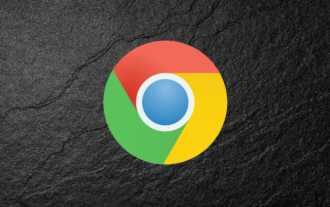 ChromeでWebサイトへのアクセスをブロックする方法
Apr 16, 2024 pm 07:52 PM
ChromeでWebサイトへのアクセスをブロックする方法
Apr 16, 2024 pm 07:52 PM
Chrome で Web サイトへのアクセスをブロックするにはどうすればよいですか? Chrome ブラウザは、現在最も人気のある Web ブラウザの 1 つであり、シンプルで斬新なインターフェイスと非常に強力な機能を備えており、多くのユーザーが Chrome を使用してさまざまな Web ページにアクセスしています。しかし、Web にアクセスする際には情報セキュリティに注意する必要があります。いくつかの安全でない Web サイトを直接ブロックできるのですが、どうすればよいでしょうか?この記事では、特定のWebサイトへのアクセスをブロックするためのChromeの操作テクニックを詳しく紹介しますので、興味のある友人は必見です。 Chrome で特定の Web サイトへのアクセスをブロックするためのヒント: 1. Google ブラウザを開き、下の図に示すように、右上隅にある「3 つの点」アイコンをクリックします。 2. 次に、下の図に示すように、[設定] オプションをクリックします。 3.
 キープをHuaweiブレスレットに接続する方法
Mar 07, 2024 pm 09:46 PM
キープをHuaweiブレスレットに接続する方法
Mar 07, 2024 pm 09:46 PM
Keep を Huawei ブレスレットに接続する方法? Keep ソフトウェアで Huawei ブレスレットを接続できます. ほとんどのユーザーは Huawei ブレスレットの接続方法を知りません. 次に、編集者が提供した Keep と Huawei ブレスレットの接続方法のグラフィックチュートリアルです. 興味のあるユーザーは来てくださいそして見てください! Keep を Huawei ブレスレットに接続する方法 1. まず Keep アプリケーションを開き、メインページの右下隅にある [Me] をクリックして特別なエリアに入り、[Smart Hardware] を選択します; 2. 次に、My Smart Device に挑戦します機能ページで、中央の[デバイスの追加]をクリックします; 3. 次に、追加するデバイスを選択するページで、[スマートブレスレット/ウォッチ]機能を選択します; 4. 最後に、以下に示すインターフェースで、接続するHuaweiウォッチのモデル。
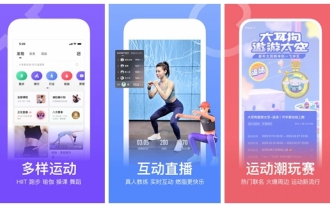 キープの走行距離を磨く方法 キープの走行距離を磨く方法のご紹介
Mar 12, 2024 pm 01:28 PM
キープの走行距離を磨く方法 キープの走行距離を磨く方法のご紹介
Mar 12, 2024 pm 01:28 PM
Keep でランニング走行距離を増やすにはどうすればよいですか? Keep は、ユーザーが健康的な体型を簡単に構築できる非常に人気のあるフィットネスおよびボディビルディング ソフトウェアです。さまざまなスポーツのデータ記録に対応しており、どの運動方法でもデータを記録できるので、フィットネスの変化を実感し、継続するモチベーションを高めることができます。ランニング中に検索すると、システムはランニングプロセスをリアルタイムで記録し、運動記録を生成することもできます。しかし、初心者の友人の多くは、ランニング履歴を更新する方法がわかりません。この点に関して、編集者がその方法を詳しく紹介してくれたので見てみましょう。ランニング履歴を最新の状態に維持する方法の紹介: 1. ランニング機能をオンにし、KEEP を開き、[ランニング] をクリックします。 2. 設定ページを開き、右上隅にある設定アイコンをクリックして開きます
 キープの自動更新を解除する方法. Apple 携帯電話のキープ更新機能をオフにする方法。
Mar 23, 2024 pm 09:10 PM
キープの自動更新を解除する方法. Apple 携帯電話のキープ更新機能をオフにする方法。
Mar 23, 2024 pm 09:10 PM
keep は常に非常にプロフェッショナルで使いやすいスポーツおよびフィットネス プラットフォームです。誰でも自由に運動方法を選択できます。いつでもどこでも誰でも運動できます。制限はありません。運動コース全体のビデオが多数あります。コースビデオに合わせてエクササイズできるので、ジムに通わなくても良いフィットネス結果を得ることができます。もちろん、一部のコースでは視聴する前にメンバーになる必要があります。メンバーシップの開設とメンバーシップについて 自動更新オプションについてはまだ皆さんよく分かっていないので、今日はメンバーシップの自動更新をオフにしておく方法を紹介しますので、ぜひ参考にしてみてください。メンバーシップの自動更新をオフにする Keep 方法: Android スマートフォン: 1. Keep をオンにする
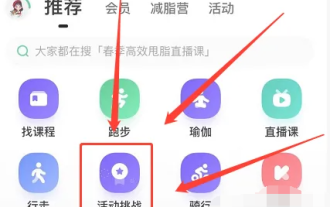 「キープ」で無料メダルを入手する方法
Mar 11, 2024 pm 01:50 PM
「キープ」で無料メダルを入手する方法
Mar 11, 2024 pm 01:50 PM
Keep Sports アプリからメダルを無料で入手するにはどうすればよいですか?心配しないでください。この記事では、Keep Sports アプリで簡単にメダルを獲得できるように、いくつかのユニークなヒントと戦略を紹介します。お金をかけずに、私たちの提案に従うだけで、Keep Sports アプリに次々と輝くメダルを貯めることができます。無料のメダルを獲得するこのエキサイティングな方法を探ってみましょう! Keep でメダルを無料で入手する方法 1. まず Keep アプリを開き、おすすめページで [アクティビティ チャレンジ] ボタンを選択します; 2. 次に、アクティビティ センターで、好きな興味のあるアクティビティを選択してクリックします; 3.アクティビティの詳細ページを一番下にスライドさせて、[今すぐ登録]をクリックします; 4. 最後に、キープジャーニー中にアクティビティに参加すると、無料で入手できます
 Quark Browser Webページへのブロックされたアクセスを削除する方法 ソフトウェアを使用して静的アクセスを迅速に削除する方法
Mar 12, 2024 am 11:55 AM
Quark Browser Webページへのブロックされたアクセスを削除する方法 ソフトウェアを使用して静的アクセスを迅速に削除する方法
Mar 12, 2024 am 11:55 AM
Quark Browser Webページへのアクセス禁止を解除するにはどうすればよいですか? Quark Browserは、ユーザーが見たい様々なコンテンツ情報をこのソフトウェア上で閲覧できる、とても使いやすいインターネットアクセスツールアプリです。ただし、閲覧プロセス中に、一部の Web ページが禁止されていることがわかり、そのページ内のリソースにアクセスできなくなります。では、Web ページ内の問題を迅速に解決するには、どのような方法があるでしょうか?以下はQuark BrowserのWebページへのアクセス禁止を解除するために編集者が導入した方法です。 Quark ブラウザ ソフトウェアを使用して静的アクセスのブロックをすばやく解除する方法: 1. Web サイトをクリックします 最近、国内の多くのモバイル ブラウザが多数の Web サイトをブロックし始めており、その結果、ユーザーが Web を閲覧すると、リンク違反やアクセス禁止などのプロンプトが表示されます。ただし、一部の Web サイトでは実際にはそうではありません




